MiVue™ C325 — Авто-видеорегистраторы — Mio
- Общие сведения
- Видео
- Технические характеристики
- Сервис
- Комплект поставки
MiVue™ C325
- Общие сведения
- Видео
- Технические характеристики
- Сервис
- Комплект поставки
MiVue™ C325
- Общие сведения
- Видео
- Технические характеристики
- Сервис
- Комплект поставки
Функционал
Штамп в кадре
Отображает дату и время сделанной записи. Позволяет добавить государственный номер автомобиля, на котором установлен видеорегистратор.
Поворотное крепление
Поворотный механизм крепления позволяет развернуть устройство на 360° без особых помех и записывать все интересующие моменты.
Поддержка карт microSD™
С картами памяти microSD™ до 128 ГБ видеорегистратор способен сохранять до 30 часов записи качественного видео.

Запись по датчику удара
При срабатывании датчика удара G-сенсор, камера мгновенно начинает запись нестираемого видео для последующего анализа событий.
Широкий угол обзора
Угол обзора объектива равен 130°. Это позволяет получить полную картину происходящего везде и всегда.
Фоторежим
Теперь фотографии можно делать в процессе режима видеосъёмки, всего лишь нажав на кнопку Фотоаппарата на видеорегистраторе.
Просмотр видео
- Дневная съемка
- Ночная съемка
Дневная съемка
Ночная съемка
Видеорегистратор Mio MiVue С325 записывает яркое и контрастное видео в разрешении Full HD
Технические характеристики
| Дисплей | 2. 0″ 0″ |
|---|
| Разрешение записи | Full HD 1920×1080 30 к/с |
|---|---|
| Апертура | F 2.0 |
| Формат записи | MP4(H.264) |
| Угол обзора | 130° |
| Запись звука | |
| Ночной режим |
| Память | microSD, до 128 ГБ. Рекомендуются карты классом 10 |
|---|---|
| Рабочие температуры | от -10 до +60 °C |
| Относительная влажность эксплуатации | 5% — 85% |
| Аккумулятор | |
| Питание | Автомобильный адаптер (эффективная мощность 5В/1А) |
| Порты и разъемы | Разъем питания / USB |
| высота (mm) | 62.6 |
| Ширина (mm) | 51 |
| глубина (mm) | 36.9 |
| вес (гр) | 65 |
| Вручную | |
|---|---|
| Автоматически | |
| По датчику удара | |
| Возможность делать фото во время записи видео |
Узнать подробнее
Меньше
Сервис
Комплект поставки
(Внешний вид и наличие принадлежностей зависит от фактического содержимого упаковки)
Рекомендации для вас
Mio MiVue C325 характеристики.
 Mio MiVue C325 характеристики.
Mio MiVue C325 характеристики.Интернет-магазин электроники
- Главная
- Для авто
- Видеорегистраторы
- Всё о товаре
- Характеристики
- Отзывы
- Поддержка
- org/Breadcrumb»>
Главная
- Для авто
- Видеорегистраторы
- Всё о товаре
- Характеристики
- Отзывы
- Поддержка
- Цвет Черный
- Производитель Mio
- Код производителя 5415N5300012
Ознакомьтесь c техническими характеристиками видеорегистратора Mio MiVue C325. Более подробное представление о товаре вы получите изучив отзывы о видеорегистраторе Мио МиВуе Ц325. Цену смотрите вверху справа от характеристик видеорегистратора.
Более подробное представление о товаре вы получите изучив отзывы о видеорегистраторе Мио МиВуе Ц325. Цену смотрите вверху справа от характеристик видеорегистратора.
Добавить к сравнению
Добавить в «Желания»
Вопросы?
MiVue™ 733 WIFI
- Обзор
- Видео
- Технические характеристики
- Инструменты
- В упаковке
- Аксессуары
Mi Vue™ 733 WIFI
- Обзор
- Видео
- Технические характеристики
- Инструменты
- В Коробка
- Аксессуары
MiVue™ 733 WIFI
- Обзор
- Видео
- Технические характеристики
- Инструменты
- В коробке
- Аксессуары
Особенности
Экран 2,7 дюйма (6,9 см) — интуитивно понятный и удобный 900 59
Запись Full HD 1080p со скоростью 30 кадров в секунду
Благодаря новейшей технологии H.
 264 для высококачественного видео с меньшим размером файла
264 для высококачественного видео с меньшим размером файлаВстроенный WIFI
Легко отправляйте видео на смартфон для резервного копирования или делитесь впечатлениями в социальных сетях с помощью приложения MiVue*.
Широкоугольный обзор 130°
Для четкой фиксации каждой детали в критические моменты с технологией широкого динамического диапазона
Объектив с диафрагмой F2.0
Пропускает больше света через датчик для превосходного качества видео, особенно в условиях низкой освещенности
GPS-слежение
Автоматически записывает информацию о вашем вождении, включая скорость, высоту, долготу, широту и курс
Усовершенствованные системы помощи водителю
Система предупреждения о лобовом столкновении (FCWS), система предупреждения о выходе из полосы движения (LDWS) и система предупреждения об усталости (FA)
3-осевой G-сенсор
Записывает направление и усилие, включая удар, повороты и ускорение
Вращающаяся конструкция крепления
Основание легко поворачивается на любой угол для сбора видеодоказательств
Режим парковки
Активация обнаружения движения и запись из припаркованного автомобиля без водителя**
Карта MicroSD™
Рекомендована карта microSD™ класса 10 до 1 28 ГБ
Смотреть видео
- Mio MiVue™ 7-й серии Lifestyle
- MiVue™ 7-й серии Dash Cam с WIFI
Mio MiVue™ 7-й серии Lifestyle
Разработан, чтобы обеспечить вам лучший и безопасный опыт вождения
youtube.com/embed/9MUZaPJzV2o» frameborder=»0″>Видеорегистратор MiVue™ 7 серии с WIFI
Зачем вам нужен видеорегистратор с WIFI
Технические характеристики
| Размер дисплея | 2,7 дюйма |
|---|
| Разрешение записи | Full HD 1920 x 1080p при 30 кадрах в секунду |
|---|---|
| Оптический датчик | AIT8328P 901 78 |
| Видеодатчик | OV2735 |
| Диафрагма | F 2.0 |
| Формат записи | .MP4 (H.264) | 901 79
| Угол обзора объектива (широкоугольный) | 130° |
| Аудиозапись | |
| Ночной режим |
| WIFI | 90 179 |
|---|---|
| GPS | |
| 3-осевой G-сенсор | |
| Память | microSD, до 128 ГБ |
| Рабочая температура | от -10° до +60° C |
| 5% — 85% | |
| Аккумулятор | 240 мА·ч |
| Разъем питания | Mini USB |
| Высота (мм) | 51,6 |
| Ширина (мм) 9 0176 | 84,13 |
| Глубина (мм) | 31,38 |
| Вес (г) | 79,4 |
| Вращающееся крепление | |
| Комплект крепления для крепления Mio SmartBox | 9017 7 Дополнительно
| GPS-слежение | |
|---|---|
| Предупреждения о камерах безопасности | |
| Stop and Go | |
| Предупреждение о выходе из полосы движения | |
| Система предупреждения о лобовом столкновении | |
| Напоминание о круиз-контроле | |
| Режим отображения HUD | |
| Напоминание о фарах | |
| Предупреждение об усталости | |
| ECO Drive | |
| Режим парковки | |
| Запись событий | |
| Регулировка EV | 7 настроек |
| Фотографии GPS-координат | |
| Отложить на 10 секунд | |
| Фоторежим | |
| Автовключение | |
| Ручной | 9 0179 |
| Автоматический | |
| Датчик удара | |
| Датчик движения | |
| Оповещение об ограничении скорости | |
| Приложение для смартфона | Приложение MiVue Pro |
| Рабочий стол | MiVue Manager |
Подробнее
Меньше
В коробке
( Внешний вид и наличие аксессуаров зависит от содержимого коробки )
Аксессуары
9 0016 Вам также может понравиться
Mio MiVue C325 инструкция
Посмотреть руководство для Mio MiVue C325 ниже. Все руководства на ManualsCat.com можно просмотреть совершенно бесплатно. С помощью кнопки «Выберите язык» вы можете выбрать язык руководства, которое хотите просмотреть.
Все руководства на ManualsCat.com можно просмотреть совершенно бесплатно. С помощью кнопки «Выберите язык» вы можете выбрать язык руководства, которое хотите просмотреть.
Страница: 1
ТМ Ряд ТМ C320/C330
Страница: 2
1
en
Знакомство с видеорегистратором ……………………………………………… …………………………………………. …….2
Кнопка питания………………………………………… …………………………………………. ………………………..3
Функциональные клавиши………………………………………… …………………………………………. ………………………..3
Системные значки ………………………………………………………. …………………………………………. ………………………..4
Системный индикатор…………………………………………… …………………
 …………………………………. …………………………………………. ……9Запись в режиме парковки.
…………………………………………. …………………………………………. …9
Режим камеры ………………………………………………………. …………………………………………. ………………………..10
Режим воспроизведения ………………………………………………………. …………………………………………. …………………………..10
Оповещения о камерах наблюдения ………………………………………… …………………………………………. ………………….12
Добавление камеры безопасности…………………………………………….. …………………………………………. ………..13
Обновление данных камеры слежения…………………………………………… …………………………………………. .
…………………………………. …………………………………………. ……9Запись в режиме парковки.
…………………………………………. …………………………………………. …9
Режим камеры ………………………………………………………. …………………………………………. ………………………..10
Режим воспроизведения ………………………………………………………. …………………………………………. …………………………..10
Оповещения о камерах наблюдения ………………………………………… …………………………………………. ………………….12
Добавление камеры безопасности…………………………………………….. …………………………………………. ………..13
Обновление данных камеры слежения…………………………………………… …………………………………………. .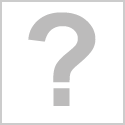
 …………………. ……….21
Меры безопасности………………………………………… …………………………………………. ……………….21
О GPS…………………………………………………………. …………………………………………. …………………………..22
Нормативная информация………………………………………… …………………………………………. ……… 23
WEEE ………………………………………………………. …………………………………………. …………………………………………24
Содержание
…………………. ……….21
Меры безопасности………………………………………… …………………………………………. ……………….21
О GPS…………………………………………………………. …………………………………………. …………………………..22
Нормативная информация………………………………………… …………………………………………. ……… 23
WEEE ………………………………………………………. …………………………………………. …………………………………………24
СодержаниеСтраница: 3
2 en Знакомство с видеорегистратором Примечание. Снимки экрана и другие презентации, представленные в данном руководстве, могут отличаться от те, которые создаются реальным продуктом. 1 гнездо для крепления устройства 2 Разъем мини-USB 3 Гнездо для карты памяти 4 Системный индикатор 5 микрофон 6 ЖК-экран 7 Объектив камеры 8 Динамик 9 Кнопка питания/функциональная клавиша 10 функциональных клавиш 11 Кнопка выключения
Страница: 4
3
en
Кнопка питания
Нажмите и удерживайте в течение 2 секунд, чтобы вручную включать и выключать диктофон. Примечание. Если система не выключается, удерживая нажатой кнопку питания, вы можете
принудительно отключите его, вставив небольшой стержень (например, распрямленную скрепку) в
Кнопка выключения.
Функциональные клавиши
Устройство предоставляет 4 функциональные клавиши для управления соответствующими значками, отображаемыми на ЖК-дисплее.
экран. Функции клавиш могут различаться на разных экранах.
Экран записи
Делает фото
Вручную запускает запись события
Добавляет пользовательскую камеру безопасности (скорости)
Открывает экран меню
Экран меню
Переходит к следующему варианту
Действует как кнопка ВВОД
Переход к предыдущему варианту
Действует как кнопка НАЗАД
Примечание. Если система не выключается, удерживая нажатой кнопку питания, вы можете
принудительно отключите его, вставив небольшой стержень (например, распрямленную скрепку) в
Кнопка выключения.
Функциональные клавиши
Устройство предоставляет 4 функциональные клавиши для управления соответствующими значками, отображаемыми на ЖК-дисплее.
экран. Функции клавиш могут различаться на разных экранах.
Экран записи
Делает фото
Вручную запускает запись события
Добавляет пользовательскую камеру безопасности (скорости)
Открывает экран меню
Экран меню
Переходит к следующему варианту
Действует как кнопка ВВОД
Переход к предыдущему варианту
Действует как кнопка НАЗАД
Страница: 5
4
en
Системные значки
Различные системные значки в строке заголовка в верхней части экрана предоставляют информацию о состоянии.
вашего устройства. Отображаемые значки зависят от модели и состояния вашего устройства.
1 Индикатор записи
2 Отображение времени
3 Запись со звуком отключена
4 GPS-сигнал*
5 Ваша текущая скорость*
1 2 4
5
3
* Только для некоторых моделей.
Страница: 6
5 en Использование регистратора в автомобиле Убедитесь, что ваш автомобиль припаркован на ровной поверхности. 1. Следуйте приведенным ниже инструкциям, чтобы надежно закрепить диктофон в автомобиле. 2. Подключите автомобильное зарядное устройство к прикуривателю. более легкий. Проложите кабели через верхнюю потолок и переднюю стойку, чтобы он не мешать вождению. Убедись в том, что установка кабеля не мешает с подушками безопасности транспортных средств или другими средствами безопасности функции.
Страница: 7
6
en
3. При регулировке угла установки следите за тем, чтобы обзор камеры был параллелен
ровная поверхность и соотношение земля/небо близко к 6/4.
Примечание:
Ѓ
Для обеспечения наилучшего качества записи рекомендуется размещать рекордер рядом с
зеркало заднего вида. Ѓ
Выберите подходящее место для установки устройства в автомобиле. Никогда не размещайте
устройство, блокирующее поле зрения водителя.
Ѓ
(Только для некоторых моделей) Если лобовое стекло автомобиля имеет отражающее покрытие,
может быть атермическим и влиять на прием GPS. В этом случае, пожалуйста, смонтируйте
устройство, где есть «чистая зона».
Ѓ
Система автоматически откалибрует датчик ускорения устройства во время запуска.
Во избежание неисправности G-сенсора всегда включайте устройство ПОСЛЕ того, как вы установите его в
автомобиль должным образом.
Ѓ
Выберите подходящее место для установки устройства в автомобиле. Никогда не размещайте
устройство, блокирующее поле зрения водителя.
Ѓ
(Только для некоторых моделей) Если лобовое стекло автомобиля имеет отражающее покрытие,
может быть атермическим и влиять на прием GPS. В этом случае, пожалуйста, смонтируйте
устройство, где есть «чистая зона».
Ѓ
Система автоматически откалибрует датчик ускорения устройства во время запуска.
Во избежание неисправности G-сенсора всегда включайте устройство ПОСЛЕ того, как вы установите его в
автомобиль должным образом.
Страница: 8
7
en
Установка карты памяти
Перед началом записи необходимо вставить карту памяти (не прилагается). Рекордер
поддерживает карты памяти класса 10 емкостью от 8 ГБ до 128 ГБ.
Ѓ
Возьмите карту (MicroSD) за края и аккуратно вставьте ее в слот, как показано на
иллюстрация.
Ѓ
Чтобы извлечь карту, аккуратно нажмите на верхний край карты внутрь, чтобы освободить ее, и потяните
из слота.
Примечание:
Ѓ
НЕ давите на центр карты памяти. Ѓ
MiTAC не гарантирует совместимость продукта с картами памяти всех
производители.
Ѓ
Прежде чем начать запись, отформатируйте карту памяти во избежание сбоев в работе.
вызвано файлами, не созданными рекордером.
Ѓ
Перед извлечением карты памяти рекомендуется выключить устройство.
Формирование карты
Если вам нужно отформатировать карту памяти (все данные будут удалены), нажмите и выберите Формат.
Ѓ
MiTAC не гарантирует совместимость продукта с картами памяти всех
производители.
Ѓ
Прежде чем начать запись, отформатируйте карту памяти во избежание сбоев в работе.
вызвано файлами, не созданными рекордером.
Ѓ
Перед извлечением карты памяти рекомендуется выключить устройство.
Формирование карты
Если вам нужно отформатировать карту памяти (все данные будут удалены), нажмите и выберите Формат.
Страница: 9
8
en
Основы работы
Включение рекордера
Завершите установку в соответствии с инструкциями в разделе «Использование диктофона в
раздел «транспортное средство». После запуска двигателя автомобиля регистратор автоматически включается.
Установка даты и времени
Чтобы убедиться, что дата и время ваших записей верны, проверьте настройки перед
вы начинаете запись.
1. Нажмите для входа в меню настроек.
2. Выберите Система > Дата/Время и нажмите .
3. Выберите Использовать время GPS* или Вручную:
Ѓ
При выборе параметра «Использовать время GPS» система установит дату и время в
Местоположение GPS. Ѓ
При выборе Вручную система отобразит экран установки даты и времени.
Используйте / для настройки значения выбранного поля; нажмите и повторите шаг
пока все поля не будут изменены. По завершении нажмите .
* Только для некоторых моделей.
Ѓ
При выборе Вручную система отобразит экран установки даты и времени.
Используйте / для настройки значения выбранного поля; нажмите и повторите шаг
пока все поля не будут изменены. По завершении нажмите .
* Только для некоторых моделей.
Страница: 10
9
en
Запись в режиме вождения
Непрерывная запись
По умолчанию система автоматически начнет непрерывную запись в течение нескольких секунд.
после запуска. Запись может быть разделена на несколько видеофрагментов; запись не остановится
между видеоклипами.
Ѓ
Во время непрерывной записи вы можете вручную остановить запись, нажав
.
Ѓ
Нажмите, чтобы вернуться к экрану записи; система начнет непрерывную запись
автоматически.
Ѓ
Непрерывные записи можно найти в категории «Видео» для воспроизведения файлов.
Запись события
По умолчанию, если происходит событие, такое как внезапный удар, вождение на высокой скорости, агрессивное
поворот или случайное столкновение, датчик G* предложит рекордеру начать запись
событие. * Вы можете изменить уровень чувствительности (6 уровней, от низкого до высокого) сенсора G,
выбрав > Видеозапись > Чувствительность G-сенсора.
Ѓ
Если вы хотите вручную начать запись события, когда включена непрерывная запись,
прогресса, нажмите кнопку «Событие» ( ).
Ѓ
Записи событий можно найти в категории «Событие» для воспроизведения файлов.
Запись в режиме парковки
Примечание. Эта функция доступна не на всех моделях.
Ваш видеорегистратор поддерживает функцию записи парковки. Вы должны использовать дополнительную мощность
источник для записи видео в режиме парковки, например Mio Smart Box, бесперебойный
кабель питания, который продается отдельно. Для получения дополнительной информации об использовании Mio Smart Box см.
предоставил документацию в своем пакете.
* Вы можете изменить уровень чувствительности (6 уровней, от низкого до высокого) сенсора G,
выбрав > Видеозапись > Чувствительность G-сенсора.
Ѓ
Если вы хотите вручную начать запись события, когда включена непрерывная запись,
прогресса, нажмите кнопку «Событие» ( ).
Ѓ
Записи событий можно найти в категории «Событие» для воспроизведения файлов.
Запись в режиме парковки
Примечание. Эта функция доступна не на всех моделях.
Ваш видеорегистратор поддерживает функцию записи парковки. Вы должны использовать дополнительную мощность
источник для записи видео в режиме парковки, например Mio Smart Box, бесперебойный
кабель питания, который продается отдельно. Для получения дополнительной информации об использовании Mio Smart Box см.
предоставил документацию в своем пакете.
Страница: 11
10
en
Функция режима парковки по умолчанию отключена. Вы можете включить функцию, выбрав
> Режим парковки > Обнаружение > Вкл.
Перед включением режима парковки проверьте объем памяти вашего устройства. Выберите > Система > Распределение памяти, чтобы задать правильное распределение для записи парковки.
Изменение распределения сотрет карту памяти, поэтому сохраняйте любые видео или фотографии на свой
компьютер в первую очередь.
Когда обнаружение режима парковки включено, система будет переходить в режим парковки, когда вы:
l Отключите питание устройства (например, когда двигатель автомобиля остановлен или
кабель питания отсоединен) или когда автомобиль останавливается примерно на 5 минут.
Примечание. Эта функция активируется сенсором G устройства. Вы можете изменить
конфигурации, выбрав > Режим парковки > Автоматический вход.
l Нажмите, чтобы вручную запустить режим парковки во время непрерывной записи.
Индикатор парковки мигает красным, когда идет запись парковки. Чтобы остановить парковку
режима и возобновите непрерывную запись, нажмите . Если движения обнаружены и записаны
в режиме парковки вам будет предложено воспроизвести видео, когда вы выйдете из режима парковки.
Записи парковки можно найти в категории «Парковка» для воспроизведения файлов.
Выберите > Система > Распределение памяти, чтобы задать правильное распределение для записи парковки.
Изменение распределения сотрет карту памяти, поэтому сохраняйте любые видео или фотографии на свой
компьютер в первую очередь.
Когда обнаружение режима парковки включено, система будет переходить в режим парковки, когда вы:
l Отключите питание устройства (например, когда двигатель автомобиля остановлен или
кабель питания отсоединен) или когда автомобиль останавливается примерно на 5 минут.
Примечание. Эта функция активируется сенсором G устройства. Вы можете изменить
конфигурации, выбрав > Режим парковки > Автоматический вход.
l Нажмите, чтобы вручную запустить режим парковки во время непрерывной записи.
Индикатор парковки мигает красным, когда идет запись парковки. Чтобы остановить парковку
режима и возобновите непрерывную запись, нажмите . Если движения обнаружены и записаны
в режиме парковки вам будет предложено воспроизвести видео, когда вы выйдете из режима парковки.
Записи парковки можно найти в категории «Парковка» для воспроизведения файлов. Режим камеры
Диктофон позволяет делать фото. Если идет запись, нажмите, чтобы
Фото.
Ѓ
Фотографии можно найти в категории «Фото» для воспроизведения файлов.
Режим воспроизведения
Чтобы выбрать видео или фото для воспроизведения:
1. Нажмите > Воспроизведение файлов.
2. Выберите нужный тип: Видео, Событие и Фото.
Режим камеры
Диктофон позволяет делать фото. Если идет запись, нажмите, чтобы
Фото.
Ѓ
Фотографии можно найти в категории «Фото» для воспроизведения файлов.
Режим воспроизведения
Чтобы выбрать видео или фото для воспроизведения:
1. Нажмите > Воспроизведение файлов.
2. Выберите нужный тип: Видео, Событие и Фото.
Страница: 12
11 en 3. Нажмите / для выбора нужного файла из списка, а затем нажмите для запуска воспроизведение. 4. Во время воспроизведения вы можете: Ѓ Во время воспроизведения видео нажмите / для воспроизведения предыдущего/следующего видео. Ѓ Во время просмотра фотографий нажмите / для отображения предыдущей/следующей фотографии. Ѓ Нажмите, чтобы вернуться к списку. Ѓ Нажмите для отображения всплывающего меню для выбора: — Воспроизведение/Пауза: Запускает или приостанавливает воспроизведение. — Переместить в событие: перемещает файл в категорию «Событие». — Удалить: удаляет файл.
Страница: 13
12
en
Оповещения о камерах наблюдения
Внимание: по юридическим причинам функция камеры слежения доступна не во всех странах. 110 108 км/ч
500м
Вы можете получать оповещения, чтобы предупредить вас о
места расположения камер безопасности (скорости)*, которые будут
позволяет вам контролировать свою скорость через эти
области.
* Только для некоторых моделей.
Ѓ
Когда камера слежения появится и будет расположена в обнаружимом направлении, вы
получать оповещения. На экране отобразится визуальное оповещение, и вы также получите звуковой сигнал.
предупреждения (звуковой сигнал, голос или отключение звука).
Ѓ
Если в качестве звукового сигнала установлено звуковое оповещение:
— Когда ваш автомобиль приближается к камере безопасности, вы получите обычный звуковой сигнал.
— Когда ваш автомобиль приближается к камере безопасности на скорости выше установленного порога, вы
получать постоянный звуковой сигнал до тех пор, пока скорость вашего автомобиля не упадет ниже допустимой
Ограничение скорости.
— Когда ваш автомобиль проходит через камеру безопасности, вы будете уведомлены другим
звуковой сигнал.
Ѓ
Вы можете изменить настройки получения предупреждений о камерах слежения.
110 108 км/ч
500м
Вы можете получать оповещения, чтобы предупредить вас о
места расположения камер безопасности (скорости)*, которые будут
позволяет вам контролировать свою скорость через эти
области.
* Только для некоторых моделей.
Ѓ
Когда камера слежения появится и будет расположена в обнаружимом направлении, вы
получать оповещения. На экране отобразится визуальное оповещение, и вы также получите звуковой сигнал.
предупреждения (звуковой сигнал, голос или отключение звука).
Ѓ
Если в качестве звукового сигнала установлено звуковое оповещение:
— Когда ваш автомобиль приближается к камере безопасности, вы получите обычный звуковой сигнал.
— Когда ваш автомобиль приближается к камере безопасности на скорости выше установленного порога, вы
получать постоянный звуковой сигнал до тех пор, пока скорость вашего автомобиля не упадет ниже допустимой
Ограничение скорости.
— Когда ваш автомобиль проходит через камеру безопасности, вы будете уведомлены другим
звуковой сигнал.
Ѓ
Вы можете изменить настройки получения предупреждений о камерах слежения. Информацию см. в разделе «Системные настройки».
Информацию см. в разделе «Системные настройки».
Страница: 14
13
en
Добавление камеры безопасности
Примечание. Пользовательскую камеру слежения можно добавить, только если установлено местоположение GPS.
Ваш регистратор позволяет настроить базу данных камер слежения. Вы можете добавить до 100
пользовательские камеры безопасности в вашем рекордере.
Следуйте инструкциям по настройке пользовательской камеры безопасности:
1. Чтобы добавить пользовательскую камеру слежения в текущем местоположении, нажмите на экране записи.
2. В следующий раз, когда вы будете проходить мимо локации, вы получите оповещения от регистратора.
3. Чтобы просмотреть информацию о добавленной пользователем камере слежения, выберите > SafetyCam >
Custom SafetyCam, а затем выберите камеру слежения, которую вы хотите проверить.
4. Нажмите, чтобы удалить пользовательскую камеру безопасности из регистратора.
Обновление данных камеры безопасности
MiTAC не гарантирует, что все типы и местоположения данных камер безопасности доступны как
камеры могут быть удалены, перемещены или установлены новые камеры. Время от времени MiTAC может предлагать вам обновления данных камеры слежения. Посетите веб-сайт Мио (www.
mio.com) для доступных загрузок и следуйте инструкциям для завершения обновления.
Время от времени MiTAC может предлагать вам обновления данных камеры слежения. Посетите веб-сайт Мио (www.
mio.com) для доступных загрузок и следуйте инструкциям для завершения обновления.
Страница: 15
14
en
Настройки системы
Чтобы настроить параметры системы, нажмите .
Примечание. В зависимости от модели MiVue некоторые параметры настройки могут быть недоступны.
Ѓ
Воспроизведение файлов
Воспроизведение записанных видео и фотографий.
Ѓ
Звукозапись
Устанавливает, хотите ли вы включать звуки в записи. По умолчанию установлено значение Вкл.
Ѓ
Камера безопасности
Устанавливает, как вы хотите получать уведомления о камерах безопасности. Доступные настройки включают в себя:
— Звук оповещения: доступны следующие варианты: звуковой сигнал, голос и отключение звука.
— Расстояние оповещения: доступны варианты «Короткий», «Средний» и «Длинный».
— Метод оповещения: доступны варианты «Умное оповещение» и «Стандартное оповещение».
— Threshold (Порог): устанавливает значение скорости, при котором рекордер начинает предлагать предупреждения. — Предупреждение о крейсерской скорости: устанавливает предел крейсерской скорости. Когда едешь на крейсерской скорости
выше установленного значения, вы будете получать оповещения от регистратора.
— Custom SafetyCam: список всех добавленных пользователем камер безопасности, отсортированных по созданным
время.
Ѓ
Режим парковки
Позволяет изменить настройки режима парковки. Доступные настройки включают в себя:
— Обнаружение: если эта функция включена, видеорегистратор автоматически начнет запись, когда она
обнаруживает движение или если событие происходит в режиме парковки.
— Метод обнаружения: устанавливает метод обнаружения парковки: Только G-сенсор, Только
Движение или и движение, и G-сенсор.
— Автоматический вход: устанавливает режим (Низкий, Средний, Высокий или Ручной) для входа системы.0036
— Предупреждение о крейсерской скорости: устанавливает предел крейсерской скорости. Когда едешь на крейсерской скорости
выше установленного значения, вы будете получать оповещения от регистратора.
— Custom SafetyCam: список всех добавленных пользователем камер безопасности, отсортированных по созданным
время.
Ѓ
Режим парковки
Позволяет изменить настройки режима парковки. Доступные настройки включают в себя:
— Обнаружение: если эта функция включена, видеорегистратор автоматически начнет запись, когда она
обнаруживает движение или если событие происходит в режиме парковки.
— Метод обнаружения: устанавливает метод обнаружения парковки: Только G-сенсор, Только
Движение или и движение, и G-сенсор.
— Автоматический вход: устанавливает режим (Низкий, Средний, Высокий или Ручной) для входа системы.0036
Страница: 16
15
en
Режим парковки автоматически.
— Обнаружение движения: устанавливает уровень чувствительности обнаружения движения на Низкий, Средний или
Высокий. — Чувствительность G-сенсора: устанавливает уровень чувствительности G-сенсора, который позволяет автоматически
включение парковочной записи, когда видеорегистратор находится в режиме парковки.
Ѓ
Запись видео
Изменяет настройки записи, в том числе:
— Длина видеоклипа: устанавливает длину каждого видеоклипа для непрерывной записи.
(1 мин, 3 мин или 5 мин).
— WDR: включает или отключает функцию WDR (широкий динамический диапазон) устройства.
— EV: устанавливает правильный уровень экспозиции (-1 — +1) для регулировки яркости изображения.
настройка по умолчанию 0.
— Частота: варианты: 50 Гц и 60 Гц.
— Чувствительность G-сенсора: установка уровня чувствительности (6 уровней, от низкого до высокого)
Сенсор G, который позволяет автоматически запускать запись события в непрерывном режиме
идет запись.
— Штампы: устанавливает информацию (координаты или G-сенсор), которая будет отображаться на
записанное видео.
— Отметка скорости: отображает скорость движения на записанном видео.
— Text Stamp: отображает настраиваемую информацию для ввода текста.
— Чувствительность G-сенсора: устанавливает уровень чувствительности G-сенсора, который позволяет автоматически
включение парковочной записи, когда видеорегистратор находится в режиме парковки.
Ѓ
Запись видео
Изменяет настройки записи, в том числе:
— Длина видеоклипа: устанавливает длину каждого видеоклипа для непрерывной записи.
(1 мин, 3 мин или 5 мин).
— WDR: включает или отключает функцию WDR (широкий динамический диапазон) устройства.
— EV: устанавливает правильный уровень экспозиции (-1 — +1) для регулировки яркости изображения.
настройка по умолчанию 0.
— Частота: варианты: 50 Гц и 60 Гц.
— Чувствительность G-сенсора: установка уровня чувствительности (6 уровней, от низкого до высокого)
Сенсор G, который позволяет автоматически запускать запись события в непрерывном режиме
идет запись.
— Штампы: устанавливает информацию (координаты или G-сенсор), которая будет отображаться на
записанное видео.
— Отметка скорости: отображает скорость движения на записанном видео.
— Text Stamp: отображает настраиваемую информацию для ввода текста. Ѓ
Система
Позволяет изменить системные настройки устройства.
— Спутники: отображает состояние приема сигнала GPS/ГЛОНАСС. Вы можете нажать
а затем выберите GPS или ГЛОНАСС для лучшего приема сигнала, если возникнет такая необходимость.
— Дата/время: установка системной даты и времени. Дополнительную информацию см. в разделе «Настройка
раздел Дата и время».
— Звук системы: включает или отключает звуки системных уведомлений.
Ѓ
Система
Позволяет изменить системные настройки устройства.
— Спутники: отображает состояние приема сигнала GPS/ГЛОНАСС. Вы можете нажать
а затем выберите GPS или ГЛОНАСС для лучшего приема сигнала, если возникнет такая необходимость.
— Дата/время: установка системной даты и времени. Дополнительную информацию см. в разделе «Настройка
раздел Дата и время».
— Звук системы: включает или отключает звуки системных уведомлений.
Страница: 17
16
en
— Звук приветствия: включает или отключает звуки уведомлений во время запуска.
— Громкость: регулирует уровень громкости.
— Режим ожидания ЖК-дисплея: выберите «Всегда включено», чтобы ЖК-дисплей оставался включенным; или устанавливает таймер для ЖК-дисплея
для автоматического выключения (через 10 секунд, 1 минуту или 3 минуты) после начала записи. Выбор
HUD выключит ЖК-дисплей (в указанное время), но по-прежнему будет отображать время и скорость.
информация.
— Язык: устанавливает язык.
— Единица расстояния: установка предпочтительной единицы измерения расстояния. — Распределение памяти: система предоставляет 3 конфигурации памяти по умолчанию для хранения
видео и фото. Выберите правильную конфигурацию в зависимости от вашего использования.
— Восстановить настройки по умолчанию: восстанавливает заводские настройки системы.
— Версия: отображает информацию о программном обеспечении.
Ѓ
Формат
Форматирует карту памяти. (Все данные будут удалены.)
— Распределение памяти: система предоставляет 3 конфигурации памяти по умолчанию для хранения
видео и фото. Выберите правильную конфигурацию в зависимости от вашего использования.
— Восстановить настройки по умолчанию: восстанавливает заводские настройки системы.
— Версия: отображает информацию о программном обеспечении.
Ѓ
Формат
Форматирует карту памяти. (Все данные будут удалены.)
Страница: 18
17
en
Менеджер MiVue
MiVue Manager™ — это инструмент для просмотра видео, записанных на рекордере.
Примечание. Не все функции доступны для каждой модели.
Установка MiVue-менеджера
Загрузите MiVue Manager со страницы поддержки веб-сайта Mio (www.mio.com/support).
и следуйте инструкциям на экране, чтобы установить его. Обязательно загрузите правильное программное обеспечение
версии (Windows или Mac) в соответствии с операционной системой вашего компьютера.
Воспроизведение файлов записи
1. Извлеките карту памяти из диктофона и получите доступ к карте на компьютере через
картридер. Рекомендуется скопировать файлы записи на компьютер для резервного копирования и
воспроизведение.
2. Запустите MiVue Manager на компьютере.
Ѓ
По умолчанию MiVue Manager показывает календарь и список файлов справа.
Ѓ
Если файл записи существует, вы увидите дату, отмеченную значком « ». Щелкните эту дату, чтобы
отображать файлы, которые были записаны в этот день.
Ѓ
Вы можете выбрать тип файла для отображения: Событие / Обычный / Парковка.
Ѓ
Чтобы отобразить все файлы в текущей папке, щелкните Все. Чтобы вернуться к представлению календаря, нажмите
Календарь.
3. Дважды щелкните нужный файл в списке файлов, чтобы начать воспроизведение.
4. Элементы управления воспроизведением описаны ниже:
1 2 3 4 5 6 7
Рекомендуется скопировать файлы записи на компьютер для резервного копирования и
воспроизведение.
2. Запустите MiVue Manager на компьютере.
Ѓ
По умолчанию MiVue Manager показывает календарь и список файлов справа.
Ѓ
Если файл записи существует, вы увидите дату, отмеченную значком « ». Щелкните эту дату, чтобы
отображать файлы, которые были записаны в этот день.
Ѓ
Вы можете выбрать тип файла для отображения: Событие / Обычный / Парковка.
Ѓ
Чтобы отобразить все файлы в текущей папке, щелкните Все. Чтобы вернуться к представлению календаря, нажмите
Календарь.
3. Дважды щелкните нужный файл в списке файлов, чтобы начать воспроизведение.
4. Элементы управления воспроизведением описаны ниже:
1 2 3 4 5 6 7
Страница: 19
18
en
1 Переход к предыдущему/следующему файлу в списке.
2 Запускает или приостанавливает воспроизведение.
3 Изменяет скорость воспроизведения на 1/4x, 1/2x, 1x (по умолчанию), 1,5x или 2x.
4 Отключение или включение звука.
5 Регулирует уровень громкости. 6 Воспроизведение видео в полноэкранном режиме.
7 Отображает ход воспроизведения. Вы можете щелкнуть точку на полосе дорожки, чтобы
перейти непосредственно в другое место для воспроизведения.
5. Во время воспроизведения вы можете проверить дополнительную информацию о вождении на приборной панели и
график G-сенсора, который отображается под экраном воспроизведения видео.
Ѓ
На панели инструментов нажмите, чтобы отобразить экран карты*.
Ѓ
Диаграмма G-сенсора отображает данные в виде 3-осевой волны о смещении автомобиля вперед/назад.
назад (X), вправо/влево (Y) и вверх/вниз (Z).
* Экран карты может не отображаться, если компьютер не подключен к Интернету.
или если ваша модель MiVue не поддерживает функцию GPS.
6. Панель инструментов позволяет выполнять следующие действия:
1 2 3 4 5 6 7
1 Выбирает папку, в которой хранятся файлы записи.
2 Предварительный просмотр и печать текущего видеоизображения.
3 Сохраняет выбранные файлы в указанное место на вашем компьютере.
4 Захватывает и сохраняет текущее видеоизображение в указанное место на вашем
компьютер.
6 Воспроизведение видео в полноэкранном режиме.
7 Отображает ход воспроизведения. Вы можете щелкнуть точку на полосе дорожки, чтобы
перейти непосредственно в другое место для воспроизведения.
5. Во время воспроизведения вы можете проверить дополнительную информацию о вождении на приборной панели и
график G-сенсора, который отображается под экраном воспроизведения видео.
Ѓ
На панели инструментов нажмите, чтобы отобразить экран карты*.
Ѓ
Диаграмма G-сенсора отображает данные в виде 3-осевой волны о смещении автомобиля вперед/назад.
назад (X), вправо/влево (Y) и вверх/вниз (Z).
* Экран карты может не отображаться, если компьютер не подключен к Интернету.
или если ваша модель MiVue не поддерживает функцию GPS.
6. Панель инструментов позволяет выполнять следующие действия:
1 2 3 4 5 6 7
1 Выбирает папку, в которой хранятся файлы записи.
2 Предварительный просмотр и печать текущего видеоизображения.
3 Сохраняет выбранные файлы в указанное место на вашем компьютере.
4 Захватывает и сохраняет текущее видеоизображение в указанное место на вашем
компьютер.
Страница: 20
19 en 5 Открывает меню настроек. Элементы настроек описываются следующим образом: — Изменить язык: установка языка интерфейса MiVue Manager. — Изменить скин: устанавливает цветовую схему MiVue Manager. — Проверить наличие обновлений: проверяет наличие новой версии MiVue Manager. Для этой функции требуется доступ в Интернет. — О программе: отображает версию и информацию об авторских правах MiVue Manager. 6 Экспортирует информацию GPS из выбранного файла в формате KML в указанный местоположение на вашем компьютере. 7 Загружает выбранный файл на Facebook/YouTube™.
Страница: 21
20
en
Для дополнительной информации
Уход за вашим устройством
Правильный уход за устройством обеспечит его бесперебойную работу и снизит риск
повреждать.
Ѓ
Держите устройство вдали от чрезмерной влажности и экстремальных температур.
Ѓ
Не подвергайте устройство воздействию прямых солнечных лучей или сильного ультрафиолетового излучения в течение длительного времени. периоды времени.
Ѓ
Не кладите ничего на устройство и не роняйте на него предметы.
Ѓ
Не роняйте устройство и не подвергайте его сильным ударам.
Ѓ
Не подвергайте устройство резким и резким перепадам температуры. Это может вызвать
внутри устройства конденсируется влага, что может привести к повреждению устройства. В случае
конденсации влаги, дайте устройству полностью высохнуть перед использованием.
Ѓ
Поверхность экрана легко поцарапать. Не касайтесь его острыми предметами. Не-
клейкие универсальные защитные пленки, разработанные специально для использования на портативных устройствах с
ЖК-панели можно использовать для защиты экрана от мелких царапин.
Ѓ
Никогда не чистите устройство, если оно включено. Используйте мягкую безворсовую ткань, чтобы протереть экран
и внешний вид вашего устройства.
Ѓ
Не используйте бумажные полотенца для очистки экрана.
Ѓ
Никогда не пытайтесь разбирать, ремонтировать или модифицировать ваше устройство.
Разборка, модификация или любая попытка ремонта может привести к повреждению вашего устройства,
может привести к телесным повреждениям или повреждению имущества и аннулирует любую гарантию.
периоды времени.
Ѓ
Не кладите ничего на устройство и не роняйте на него предметы.
Ѓ
Не роняйте устройство и не подвергайте его сильным ударам.
Ѓ
Не подвергайте устройство резким и резким перепадам температуры. Это может вызвать
внутри устройства конденсируется влага, что может привести к повреждению устройства. В случае
конденсации влаги, дайте устройству полностью высохнуть перед использованием.
Ѓ
Поверхность экрана легко поцарапать. Не касайтесь его острыми предметами. Не-
клейкие универсальные защитные пленки, разработанные специально для использования на портативных устройствах с
ЖК-панели можно использовать для защиты экрана от мелких царапин.
Ѓ
Никогда не чистите устройство, если оно включено. Используйте мягкую безворсовую ткань, чтобы протереть экран
и внешний вид вашего устройства.
Ѓ
Не используйте бумажные полотенца для очистки экрана.
Ѓ
Никогда не пытайтесь разбирать, ремонтировать или модифицировать ваше устройство.
Разборка, модификация или любая попытка ремонта может привести к повреждению вашего устройства,
может привести к телесным повреждениям или повреждению имущества и аннулирует любую гарантию. Ѓ
Не храните и не переносите легковоспламеняющиеся жидкости, газы или взрывоопасные материалы в одном помещении.
как ваше устройство, его части или аксессуары.
Ѓ
Во избежание кражи не оставляйте устройство и аксессуары на виду в
автомобиль без присмотра.
Ѓ
Перегрев может повредить устройство.
Ѓ
Не храните и не переносите легковоспламеняющиеся жидкости, газы или взрывоопасные материалы в одном помещении.
как ваше устройство, его части или аксессуары.
Ѓ
Во избежание кражи не оставляйте устройство и аксессуары на виду в
автомобиль без присмотра.
Ѓ
Перегрев может повредить устройство.
Страница: 22
21
en
Меры предосторожности и уведомления
Ѓ
Не используйте устройство во время вождения. Использование этого продукта не изменяет
требование к водителю нести полную ответственность за свое поведение. Этот
ответственность включает в себя соблюдение всех правил и правил дорожного движения во избежание
несчастные случаи, телесные повреждения или материальный ущерб.
Ѓ
Для использования рекордера в автомобиле необходимо крепление на окно. Убедитесь, что вы
поместите регистратор в подходящее место, чтобы не загораживать обзор водителю или
развертывание подушек безопасности.
Ѓ
Убедитесь, что никакие предметы не загораживают объектив камеры и что на нем нет отражающих материалов.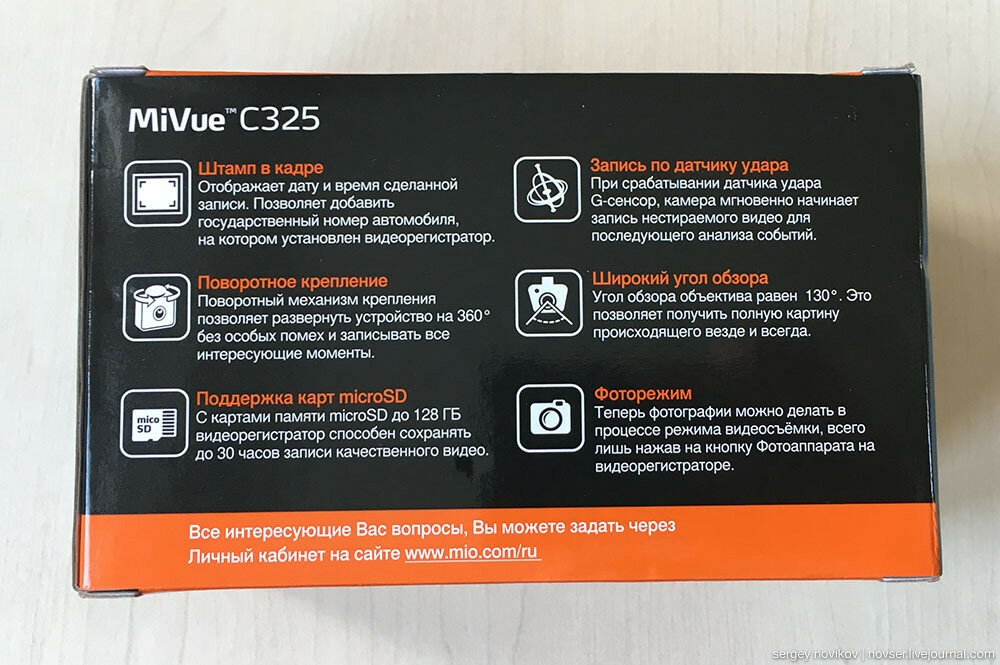 рядом с объективом. Пожалуйста, держите объектив в чистоте.
Ѓ
Если лобовое стекло автомобиля затонировано, это может повлиять на качество записи.
Меры безопасности
О зарядке
Ѓ
Используйте только зарядное устройство, входящее в комплект поставки вашего устройства. Использование зарядного устройства другого типа может
привести к неисправности и/или опасности.
Ѓ
Этот продукт предназначен для питания от ПЕРЕЧИСЛЕННОГО блока питания с маркировкой «LPS»,
«Ограниченный источник питания» и номинальное выходное напряжение + 5 В постоянного тока / 1,0 А.
О зарядном устройстве
Ѓ
Не используйте зарядное устройство в условиях повышенной влажности. Никогда не прикасайтесь к зарядному устройству, когда
ваши руки или ноги мокрые.
Ѓ
Обеспечьте достаточную вентиляцию вокруг зарядного устройства, когда используете его для управления устройством или
зарядить аккумулятор. Не накрывайте зарядное устройство бумагой или другими предметами, которые уменьшат
охлаждение. Не используйте зарядное устройство, пока оно находится в сумке для переноски.
рядом с объективом. Пожалуйста, держите объектив в чистоте.
Ѓ
Если лобовое стекло автомобиля затонировано, это может повлиять на качество записи.
Меры безопасности
О зарядке
Ѓ
Используйте только зарядное устройство, входящее в комплект поставки вашего устройства. Использование зарядного устройства другого типа может
привести к неисправности и/или опасности.
Ѓ
Этот продукт предназначен для питания от ПЕРЕЧИСЛЕННОГО блока питания с маркировкой «LPS»,
«Ограниченный источник питания» и номинальное выходное напряжение + 5 В постоянного тока / 1,0 А.
О зарядном устройстве
Ѓ
Не используйте зарядное устройство в условиях повышенной влажности. Никогда не прикасайтесь к зарядному устройству, когда
ваши руки или ноги мокрые.
Ѓ
Обеспечьте достаточную вентиляцию вокруг зарядного устройства, когда используете его для управления устройством или
зарядить аккумулятор. Не накрывайте зарядное устройство бумагой или другими предметами, которые уменьшат
охлаждение. Не используйте зарядное устройство, пока оно находится в сумке для переноски. Ѓ
Подключите зарядное устройство к соответствующему источнику питания. Требования к напряжению указаны на
футляр и/или упаковка продукта.
Ѓ
Не используйте зарядное устройство, если шнур поврежден.
Ѓ
Подключите зарядное устройство к соответствующему источнику питания. Требования к напряжению указаны на
футляр и/или упаковка продукта.
Ѓ
Не используйте зарядное устройство, если шнур поврежден.
Страница: 23
22
en
Ѓ
Не пытайтесь обслуживать устройство. Внутри нет обслуживаемых деталей. Заменить
устройство, если оно повреждено или подверглось воздействию избыточной влаги.
О батарее
ОСТОРОЖНОСТЬ! Это устройство содержит незаменяемую внутреннюю литий-ионную батарею. Батарея
может лопнуть или взорваться, выпустив опасные химические вещества. Чтобы снизить риск возгорания или ожогов,
не разбирайте, не раздавливайте, не прокалывайте и не бросайте в огонь или воду.
Ѓ
Используйте указанный аккумулятор в оборудовании.
Ѓ
Важные инструкции (только для обслуживающего персонала)
Ѓ
Осторожно. Опасность взрыва при замене батареи неподходящим типом. Утилизируйте использованные
батарейки согласно инструкции.
Ѓ
Заменяйте только на тот же или эквивалентный тип, рекомендованный производителем. Ѓ
Батарея должна быть переработана или утилизирована надлежащим образом.
Ѓ
Используйте аккумулятор только в указанном оборудовании.
О GPS
Ѓ
GPS (глобальная система позиционирования) находится в ведении правительства США.
ГЛОНАСС (Глобальная навигационная спутниковая система) была запущена и разработана Советским Союзом.
Союз. И GPS, и ГЛОНАСС — это спутниковые навигационные системы.
Ѓ
Любое изменение спутниковой системы позиционирования может повлиять на точность всех спутниковых
оборудование для позиционирования.
Ѓ
Сигналы спутников GPS не могут проходить через твердые материалы (кроме стекла). Когда ты
находятся внутри туннеля или здания, GPS-позиционирование недоступно. Прием сигнала может
быть затронуты такими ситуациями, как плохая погода или плотные препятствия над головой (например, деревья,
туннели, виадуки и высокие здания).
Ѓ
Данные GPS-позиционирования предназначены только для справки.
Ѓ
Батарея должна быть переработана или утилизирована надлежащим образом.
Ѓ
Используйте аккумулятор только в указанном оборудовании.
О GPS
Ѓ
GPS (глобальная система позиционирования) находится в ведении правительства США.
ГЛОНАСС (Глобальная навигационная спутниковая система) была запущена и разработана Советским Союзом.
Союз. И GPS, и ГЛОНАСС — это спутниковые навигационные системы.
Ѓ
Любое изменение спутниковой системы позиционирования может повлиять на точность всех спутниковых
оборудование для позиционирования.
Ѓ
Сигналы спутников GPS не могут проходить через твердые материалы (кроме стекла). Когда ты
находятся внутри туннеля или здания, GPS-позиционирование недоступно. Прием сигнала может
быть затронуты такими ситуациями, как плохая погода или плотные препятствия над головой (например, деревья,
туннели, виадуки и высокие здания).
Ѓ
Данные GPS-позиционирования предназначены только для справки.
Страница: 24
23
en
Нормативная информация
В целях нормативной идентификации серии MiVue C320/C330 присвоен номер модели. N530.
Изделия с маркировкой CE соответствуют Директиве по радиооборудованию (RED)
(2014/53/EU) – выдано Комиссией Европейского Сообщества.
Соответствие этим директивам подразумевает соответствие следующим европейским стандартам:
EN 55032: 2012 + AC 2013 (класс B)
ЕН 55024: 2010
ЕН 61000-3-2: 2014
ЕН 61000-3-3: 2013
МЭК 61000-4-2: 2008
МЭК 61000-4-3: 2006 + А1: 2007 + А2: 2010
МЭК 61000-4-4: 2012
МЭК 61000-4-5: 2014
МЭК 61000-4-6: 2013
МЭК 61000-4-8: 2009МЭК 61000-4-11: 2004
ETSI EN 301 489-1 V2.1.1 (2017-02)
Проект ETSI EN 301 489-19 V2.1.0 (2017-03)
EN 60950-1:2005 (вторая редакция) + Am 1:2009 + Am 2:2013
ETSI EN 303 413 V1.1.1 (2017-06)
EN 50498: 2010 (ИСО7637-2)
ЕН 62479
Производитель не несет ответственности за изменения, внесенные Пользователем и
их последствия, которые могут изменить соответствие продукта маркировке СЕ.
N530.
Изделия с маркировкой CE соответствуют Директиве по радиооборудованию (RED)
(2014/53/EU) – выдано Комиссией Европейского Сообщества.
Соответствие этим директивам подразумевает соответствие следующим европейским стандартам:
EN 55032: 2012 + AC 2013 (класс B)
ЕН 55024: 2010
ЕН 61000-3-2: 2014
ЕН 61000-3-3: 2013
МЭК 61000-4-2: 2008
МЭК 61000-4-3: 2006 + А1: 2007 + А2: 2010
МЭК 61000-4-4: 2012
МЭК 61000-4-5: 2014
МЭК 61000-4-6: 2013
МЭК 61000-4-8: 2009МЭК 61000-4-11: 2004
ETSI EN 301 489-1 V2.1.1 (2017-02)
Проект ETSI EN 301 489-19 V2.1.0 (2017-03)
EN 60950-1:2005 (вторая редакция) + Am 1:2009 + Am 2:2013
ETSI EN 303 413 V1.1.1 (2017-06)
EN 50498: 2010 (ИСО7637-2)
ЕН 62479
Производитель не несет ответственности за изменения, внесенные Пользователем и
их последствия, которые могут изменить соответствие продукта маркировке СЕ.
Страница: 25
24
en
Декларация о соответствии
Настоящим MiTAC заявляет, что этот N530 соответствует основным требованиям и
другие соответствующие положения Директивы 2014/53/ЕС. WEEE
Данное изделие нельзя утилизировать как обычные бытовые отходы в соответствии с
с директивой ЕС об отходах электрического и электронного оборудования (WEEE –
2012/19/ЕВРОСОЮЗ). Вместо этого его следует утилизировать, вернув в точку продажи,
или в муниципальный пункт приема вторсырья.
WEEE
Данное изделие нельзя утилизировать как обычные бытовые отходы в соответствии с
с директивой ЕС об отходах электрического и электронного оборудования (WEEE –
2012/19/ЕВРОСОЮЗ). Вместо этого его следует утилизировать, вернув в точку продажи,
или в муниципальный пункт приема вторсырья.
Страница: 26
Редакция: R01
(9/2017)
Отказ от ответственности
Снимки экрана в этом руководстве могут различаться в зависимости от операционной системы и
версии программного обеспечения. Вы можете загрузить последнюю версию руководства пользователя для вашего продукта с веб-сайта
Веб-сайт Mio™ (www.mio.com).
Технические характеристики и документы могут быть изменены без предварительного уведомления. MiTAC не
гарантировать, что этот документ не содержит ошибок. MiTAC не несет ответственности за причиненный ущерб
прямо или косвенно из-за ошибок, упущений или расхождений между устройством и
документы.
Примечание
Не все модели доступны во всех регионах.
В зависимости от конкретной приобретенной модели, цвета и внешнего вида вашего устройства и
аксессуары могут не совсем соответствовать изображениям, показанным в этом документе.


 264 для высококачественного видео с меньшим размером файла
264 для высококачественного видео с меньшим размером файла